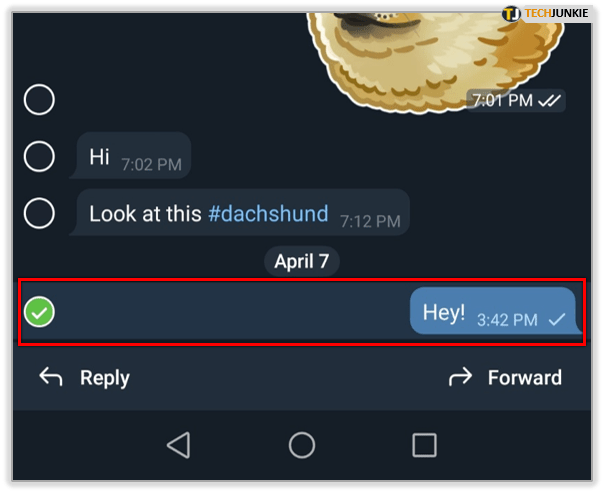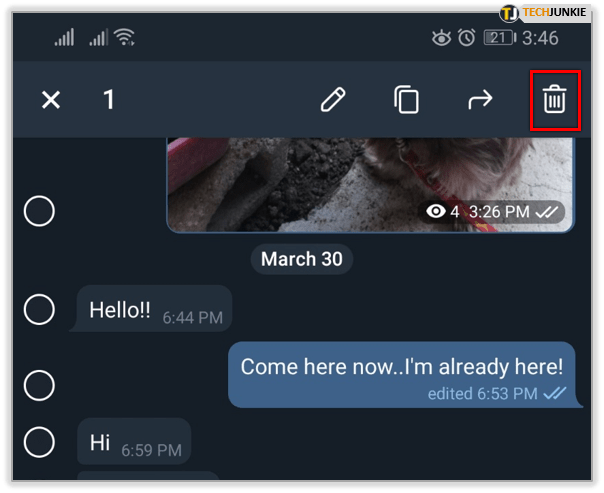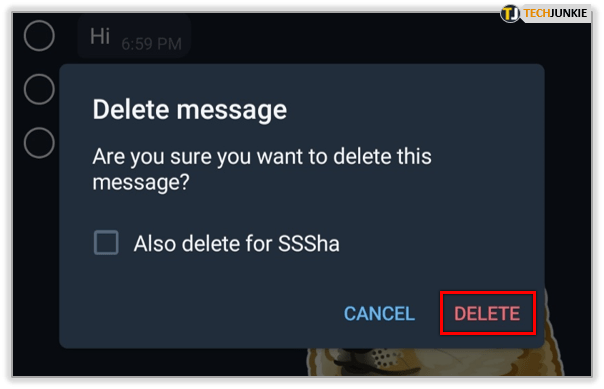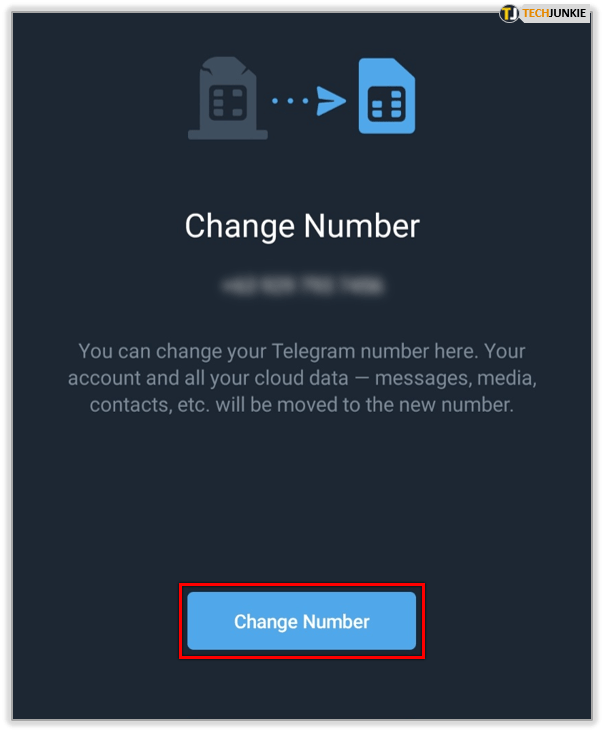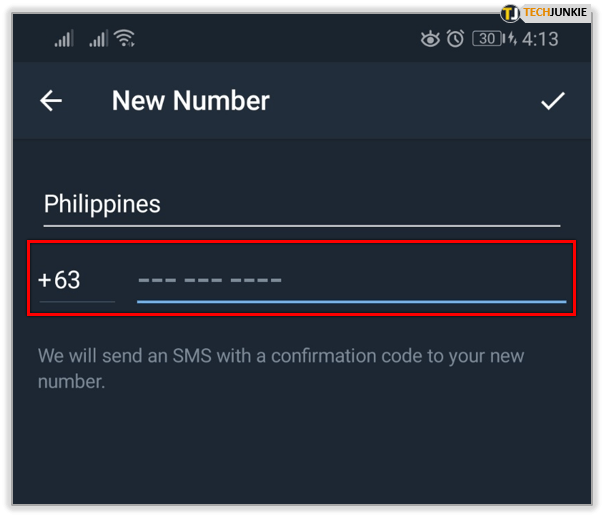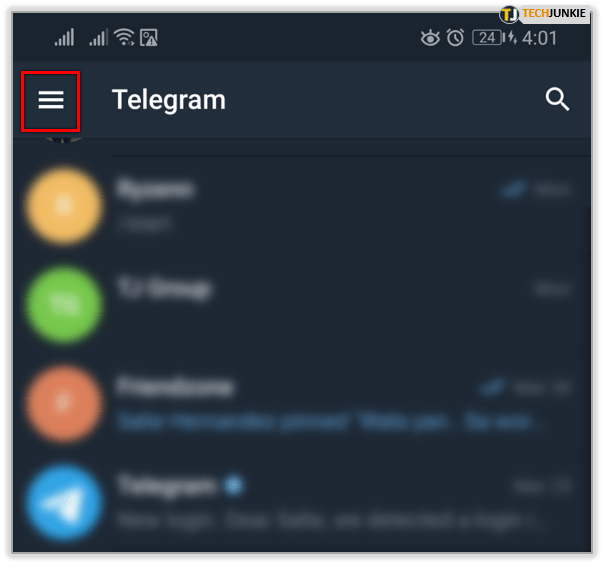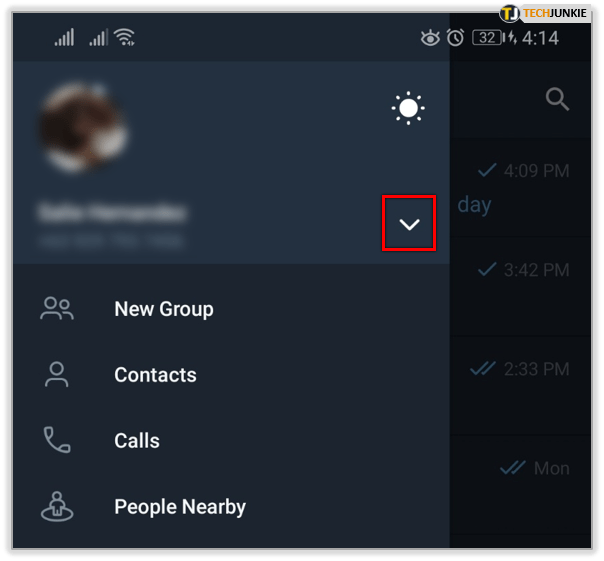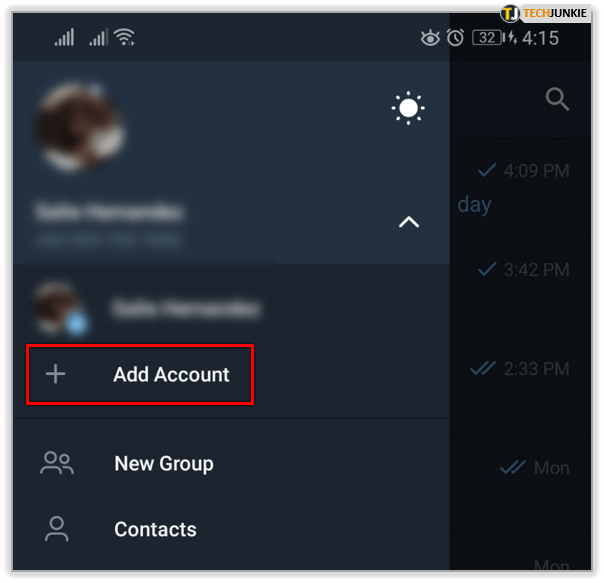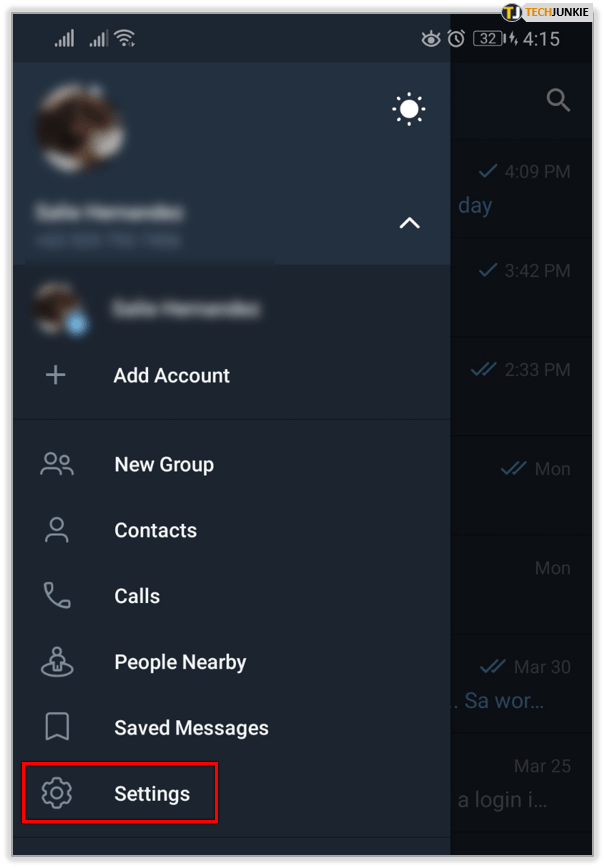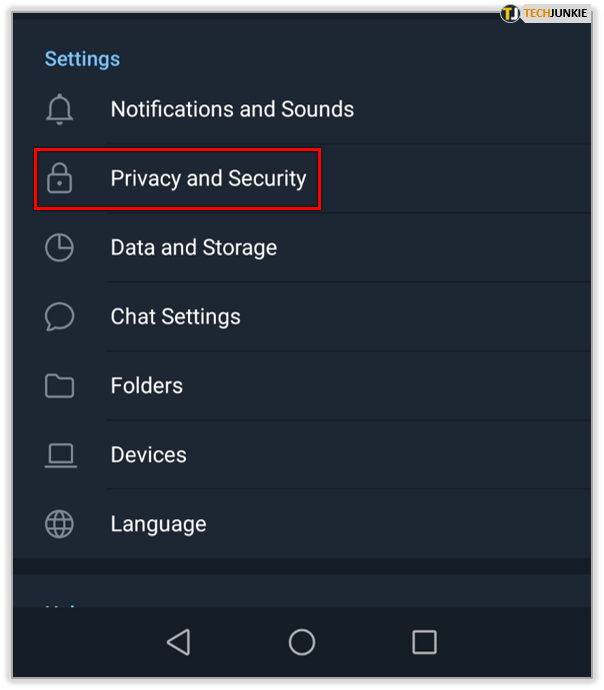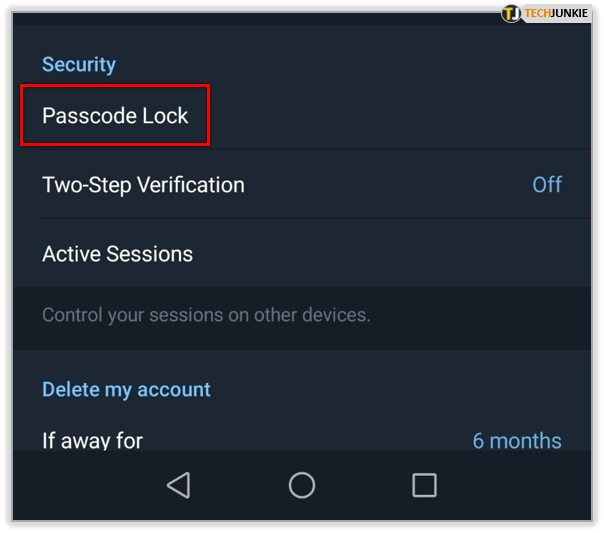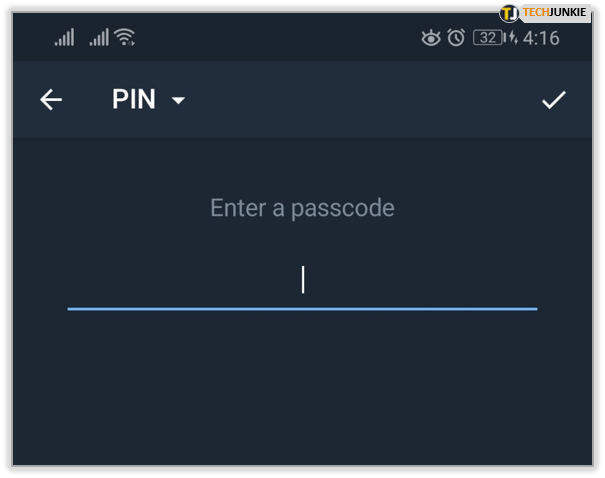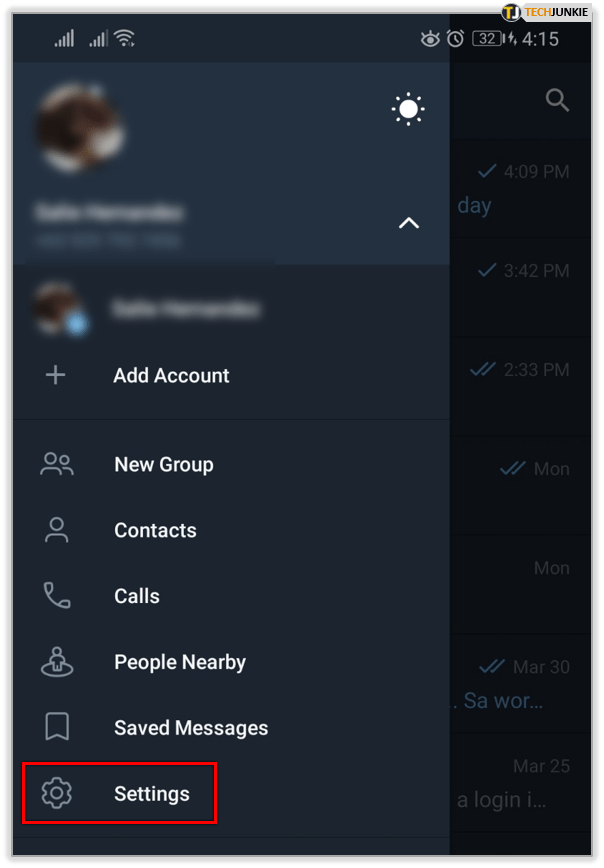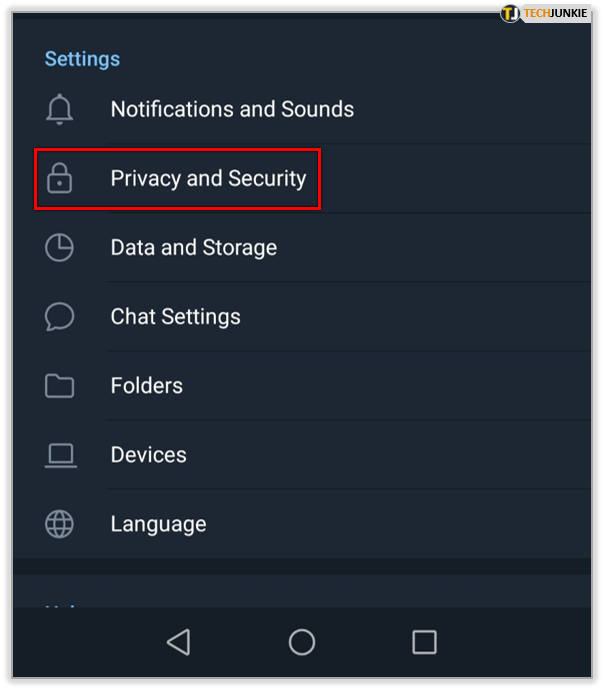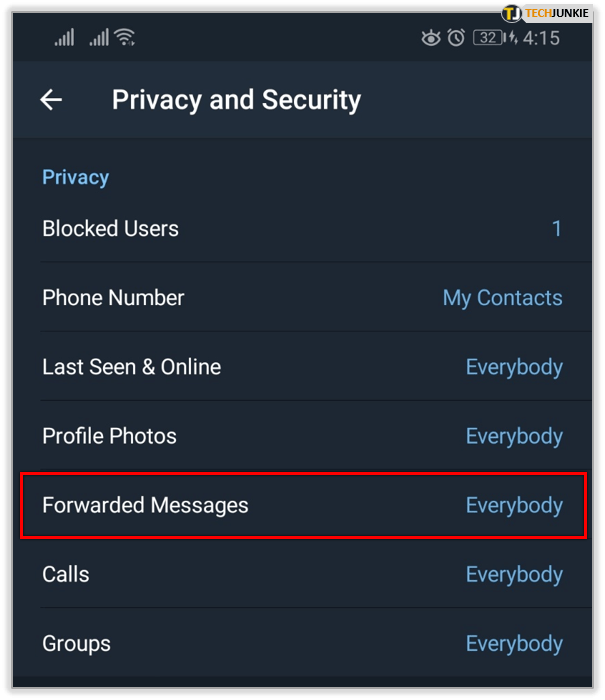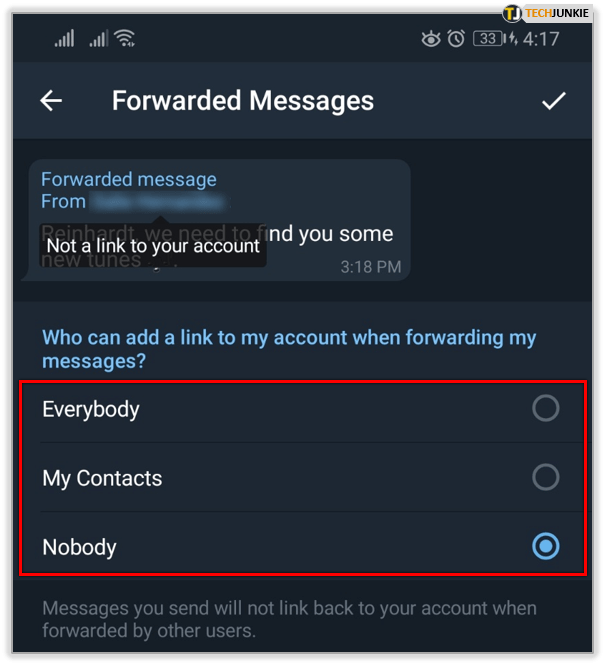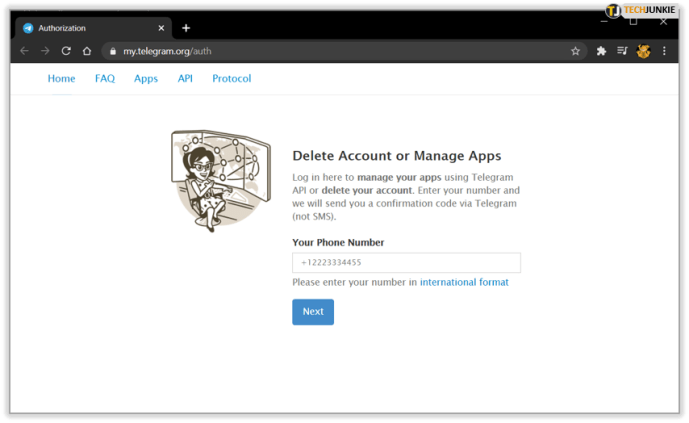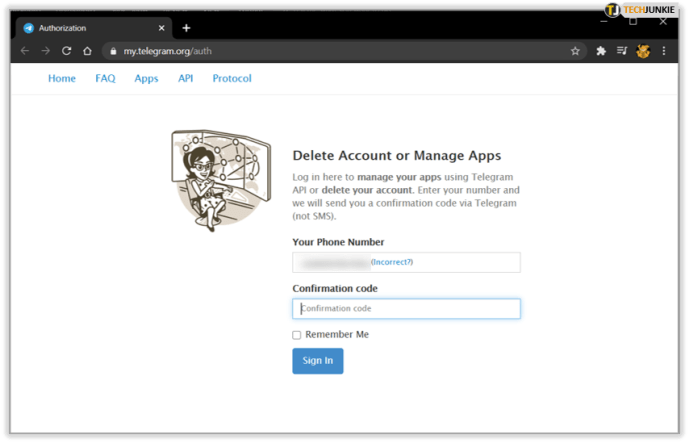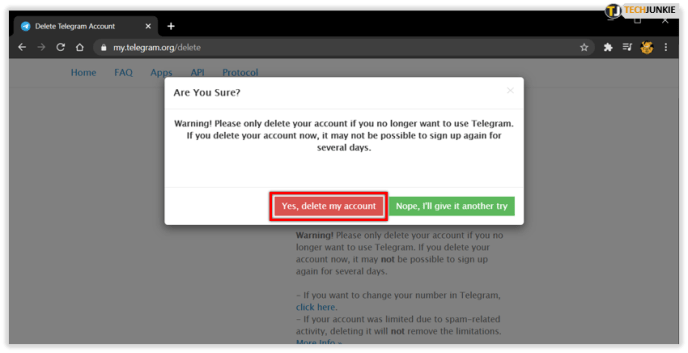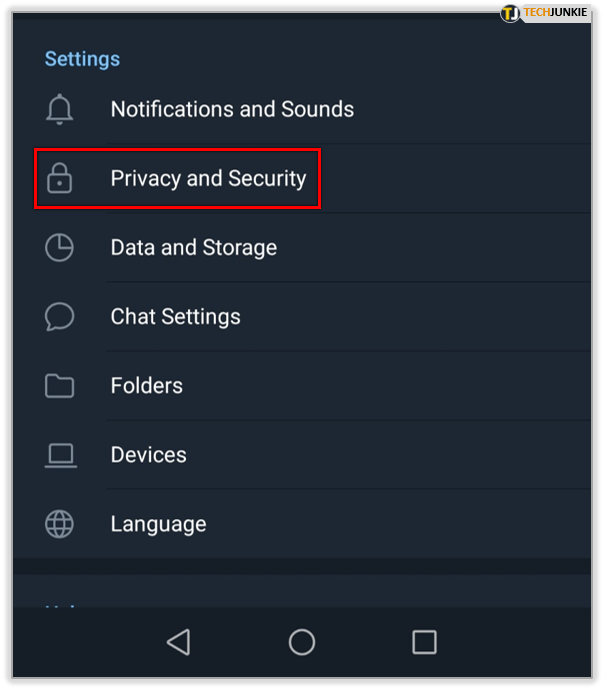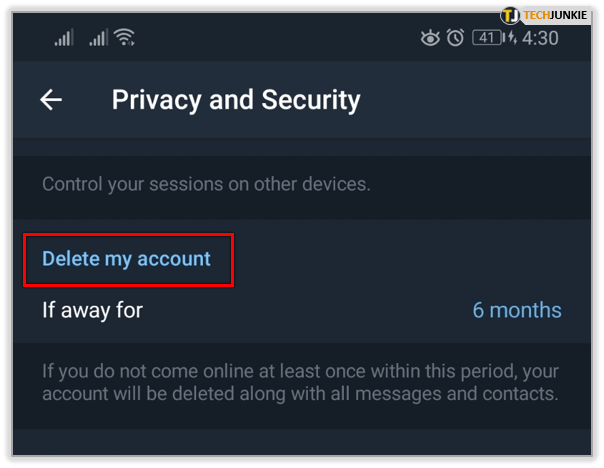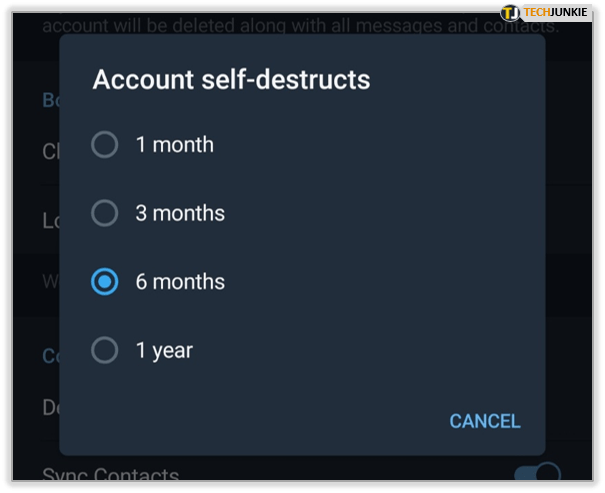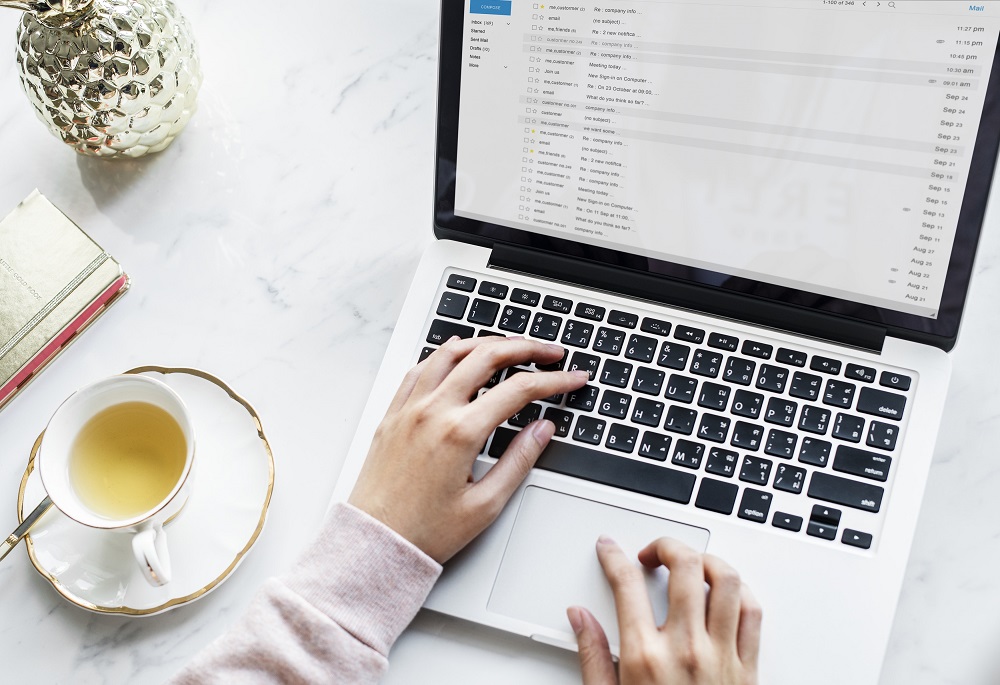Это снова вопрос читателя, и на этот раз он касается Telegram. Полный вопрос: «Я слышал, что сообщения хранятся на серверах Telegram, и мне это не нужно. Как я могу удалить все свои сообщения в Telegram? »
Telegram - это безопасное приложение для обмена сообщениями для мобильных и настольных компьютеров. У него миллионы пользователей, и компания гордится своей простой в использовании и зашифрованной службой обмена сообщениями. Это означает, что те, кто им пользуется, пользуются им много, а значит, домашнее хозяйство может быть в порядке. Поэтому сегодня мы рассмотрим ваши варианты удаления в Telegram. Я также поделюсь несколькими приемами Telegram, которые я узнал с тех пор, как начал пользоваться приложением.
Одна из причин популярности Telegram - сквозное шифрование. Эта услуга означает, что вы можете отправлять другому человеку все, что угодно, защищая свой контент от нежелательных читателей. Даже если вам нечего скрывать, конфиденциальность - это право, которым дорожат в современном цифровом обществе. Если вы живете в регионе, где ограничена свобода слова, или вас беспокоит собственная конфиденциальность, вам особенно понравится Telegram.

Можно ли удалить все сообщения в Telegram?
К счастью, Telegram наконец-то дал пользователям возможность расширить свои возможности конфиденциальности за последние два года. Вы можете отозвать любые сообщения в любое время и по любой причине. До того, как стали доступны новые обновления, пользователи могли удалять сообщения только в том случае, если они были моложе 48 часов.
Чтобы удалить все сообщения в Telegram:
- Выберите сообщение, которое вы отправили.
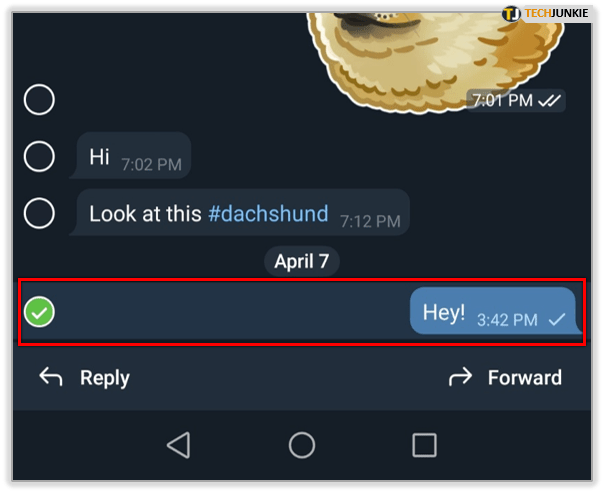
- Выберите значок корзины в правом верхнем углу экрана чата.
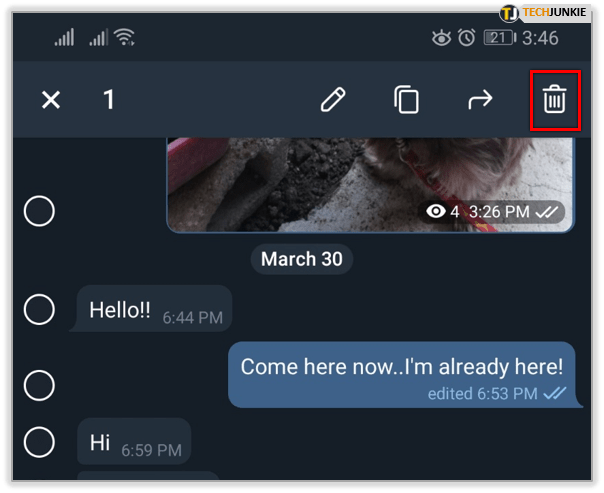
- У вас также есть возможность удалить сообщение на своей контактной стороне. Просто нажмите «Также удалить для [Контакт]» перед тем, как выбрать «Удалить».
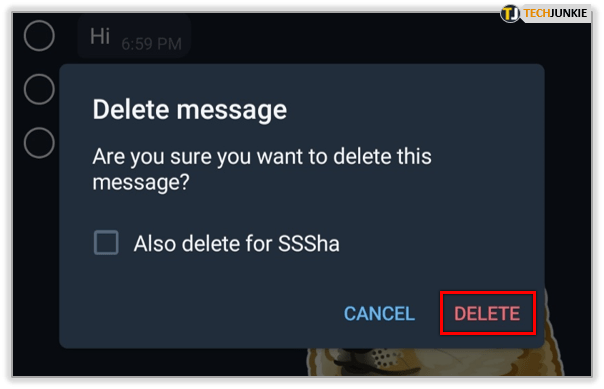
В зависимости от выбранного вами варианта ваша история чата также исчезнет из чатов других пользователей.

Если вы хотите удалить всю цепочку с другим пользователем, просто медленно проведите по цепочке (из списка сообщений) и коснитесь красной опции «Удалить» на iPhone. Пользователи Android могут долго нажимать на ветку, чтобы удалить весь контент.
Групповые чаты
Прежде чем отвечать на групповые сообщения, важно понимать, что у вас может не быть возможности их удалить. Согласно Telegram, только администраторы группы могут удалять и удалять историю чата.

Если вы все же присоединились к групповому чату, будьте осторожны с тем, что вы говорите, поскольку эта информация может оказаться вне вашего контроля, как только вы нажмете «Отправить».
Telegram продвигает онлайн-обмен сообщениями немного дальше, чем просто удаление чатов. Вы можете создавать «Секретные чаты» в приложении.
Секретные чаты в Telegram
Секретные чаты работают иначе, чем обычные чаты в Telegram. Обычный чат хранит копию на сервере, поэтому вы можете синхронизировать между устройствами и всегда поддерживать беседу. Секретный чат является одноранговым, поэтому копии хранятся только на устройствах, которые используете вы и ваш собеседник.

Секретные чаты тоже самоуничтожаются. У вас есть возможность установить таймер разрушения в Telegram, чтобы сообщения исчезли, как только обе стороны прочитают его. Чтобы начать секретный чат в Telegram, выберите в меню «Новый секретный чат».

Измените свой номер телефона в Telegram
Если у вас есть несколько телефонов или вы меняете номер при смене контракта, вы можете изменить его в Telegram, чтобы сохранить все свои чаты.
- Выберите «Настройки» в Telegram, а затем «Изменить номер».
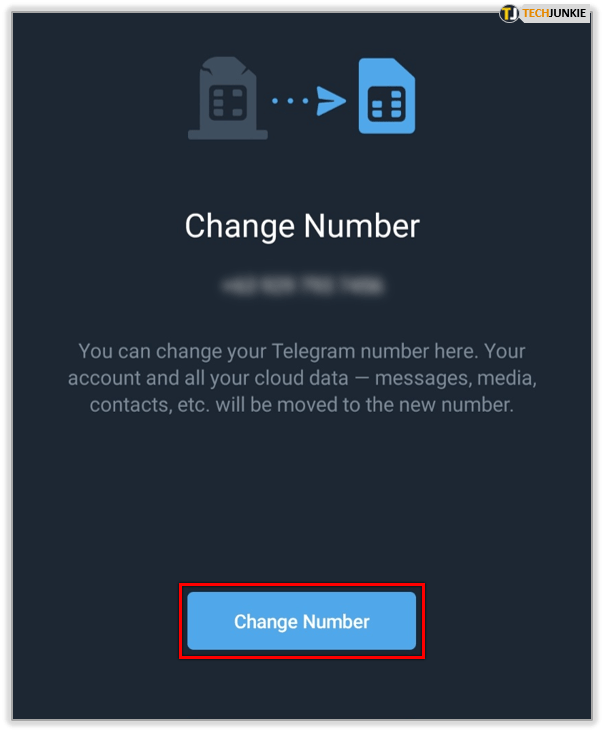
- Добавьте свой новый номер в поле и выберите Сохранить.
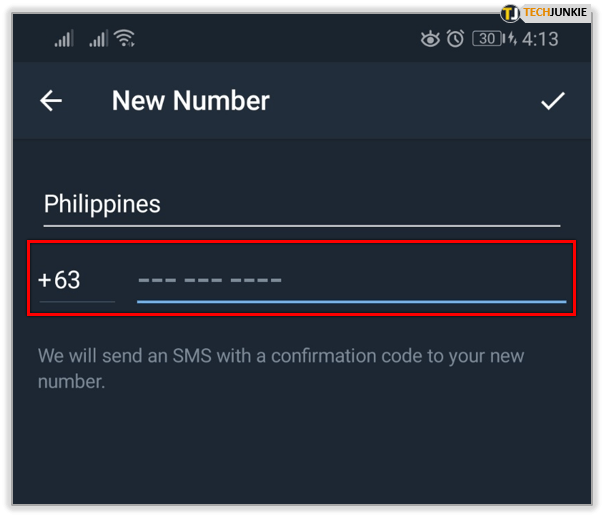
- Все ваши чаты будут перенесены и загружены на ваше новое устройство (если оно у вас есть).
Используйте несколько учетных записей Telegram
Я уверен, что есть причины, по которым вы можете захотеть использовать несколько учетных записей Telegram. У меня только одна учетная запись, но если вы хотите большего, вы можете.
- Нажмите на значок меню (три составные строки) в Telegram.
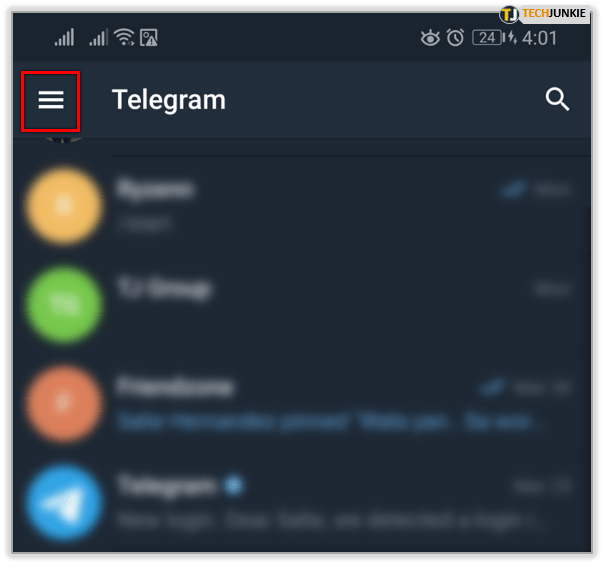
- Щелкните стрелку вниз рядом со своим именем.
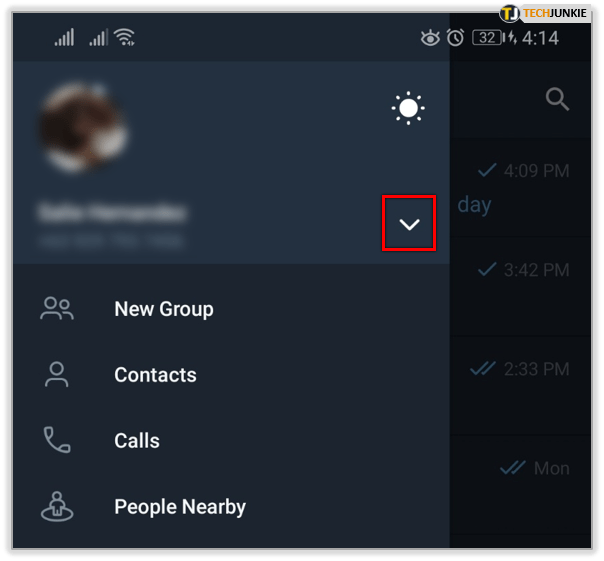
- Выберите в списке Добавить учетную запись.
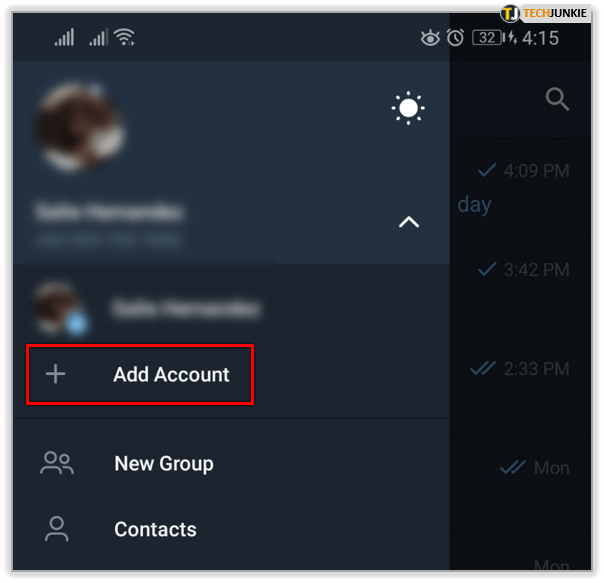
- Добавьте свой номер и следуйте указаниям мастера настройки учетной записи.

После добавления вы используете ту же стрелку вниз для переключения между учетными записями. Вы можете делать это столько раз, сколько вам нужно.
Заблокируйте свои чаты
Безопасность - важный аргумент в пользу Telegram. Сквозное шифрование - серьезное преимущество, но возможность блокировать чаты еще лучше. Это добавляет еще один уровень безопасности, который сохраняет ваши разговоры в секрете, насколько это возможно.
- Выберите Настройки в приложении Telegram.
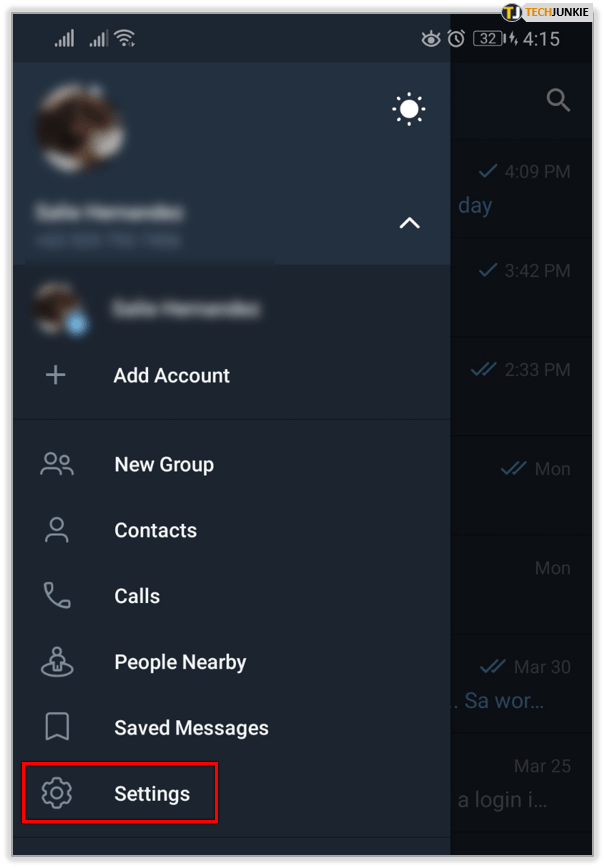
- Выберите Конфиденциальность и безопасность.
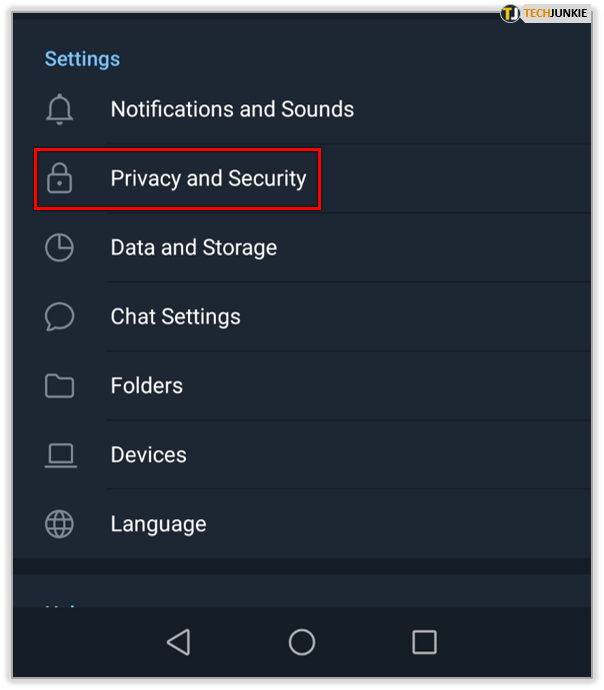
- Выберите Блокировка паролем и включите ее.
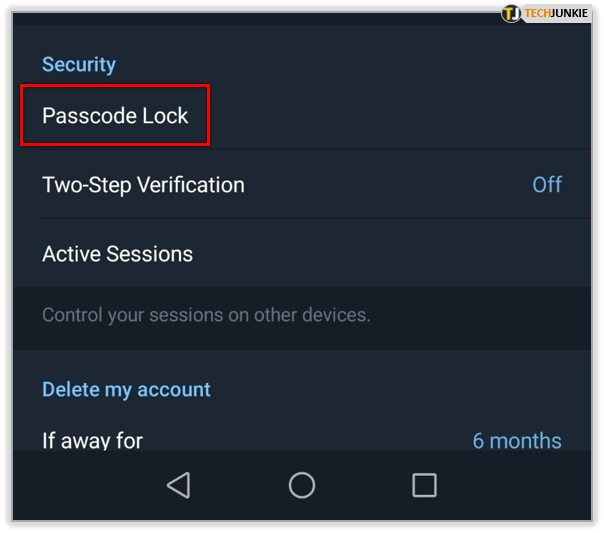
- Добавьте PIN-код, и все готово.
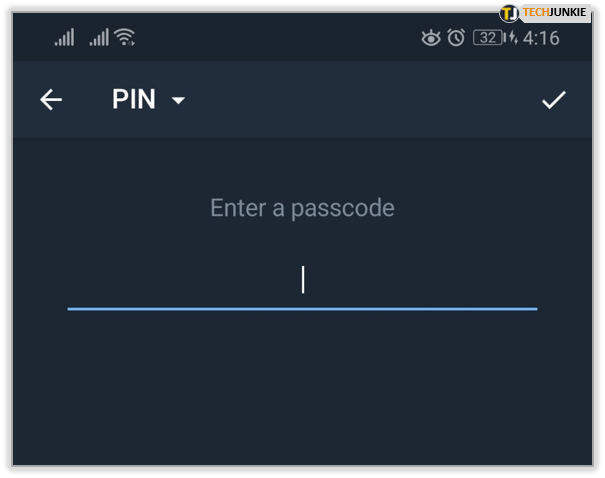
Telegram получил много плохих отзывов в прессе за последний год или около того. Некоторые из них оправданы, а некоторые нет. В любом случае, это остается очень хорошим приложением для чата, которое защищает ваши разговоры несколькими способами. Только для этого стоит использовать.
Предотвращение пересылки сообщений
Чтобы еще больше защитить вашу конфиденциальность, вы можете изменить настройки, чтобы никто не пересылал ваши сообщения. Посетите настройки конфиденциальности и коснитесь параметра «Переадресованные сообщения», чтобы гарантировать, что никто, кроме предполагаемого получателя, не получит доступа.
Чтобы предотвратить пересылку:
- Откройте приложение Telegram и нажмите «Настройки» в нижнем левом углу.
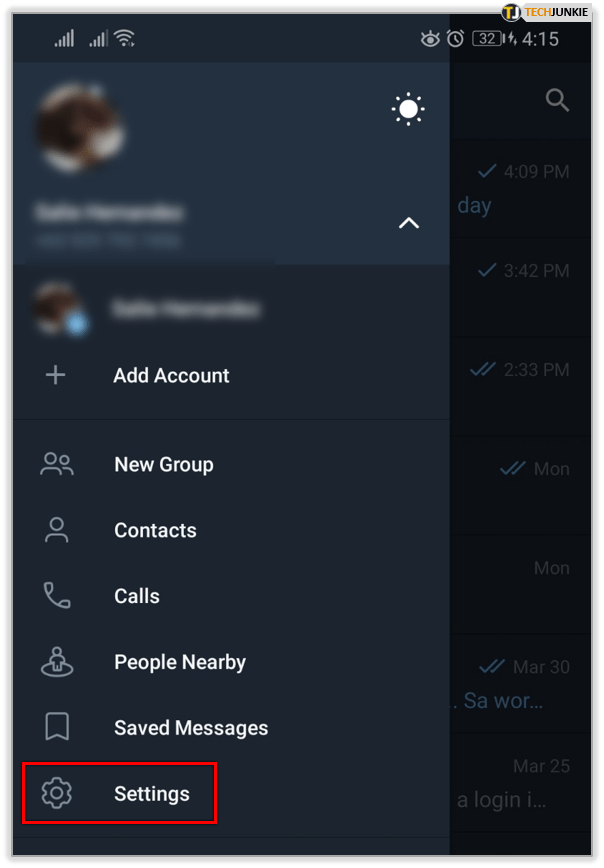
- Нажмите на «Конфиденциальность и безопасность».
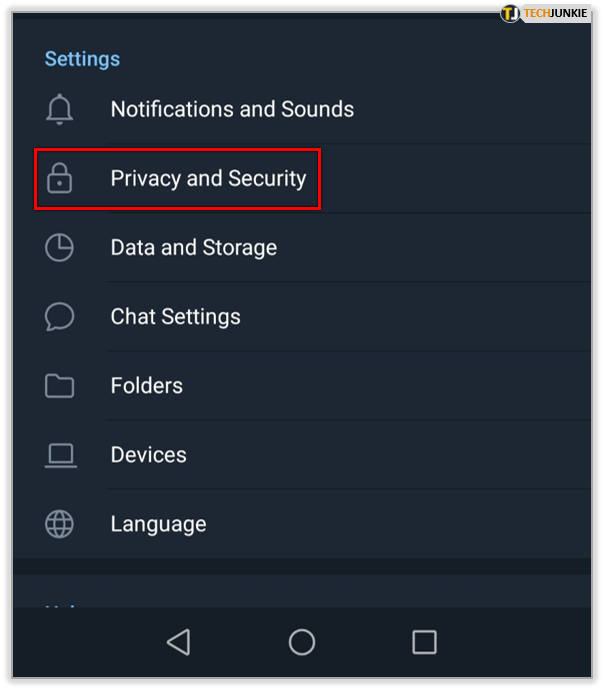
- Прокрутите вниз и нажмите «Переадресованные сообщения».
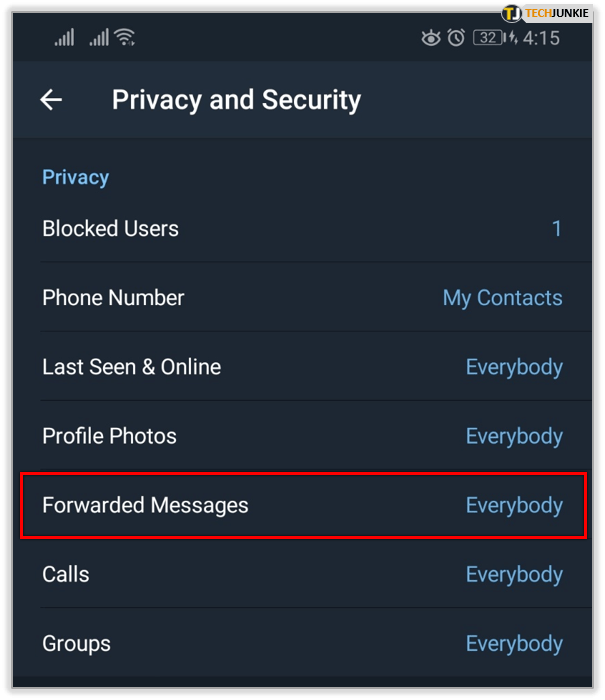
- Измените значение «Все» (по умолчанию) на «Мои контакты» или «Никто».
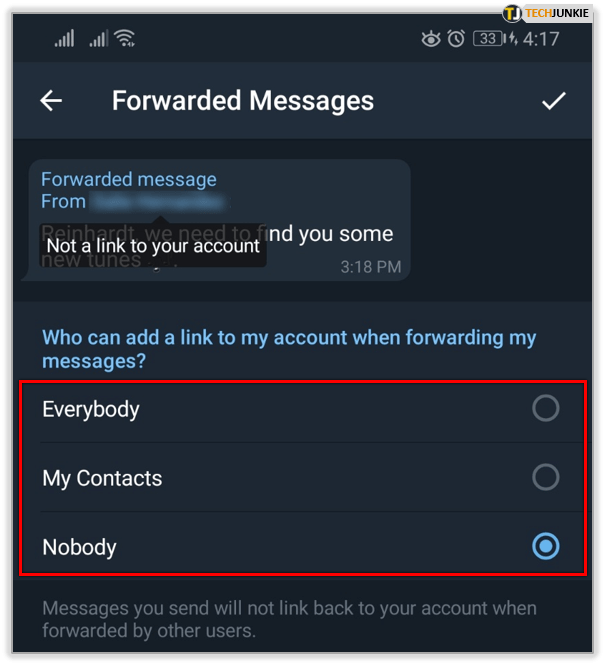
Приложение даже позволяет настроить возможности переадресации для выбора контактов. В зависимости от ваших потребностей в обмене сообщениями приложение легко настраивается.
Удалите свою учетную запись Telegram
Интересно, что если вы удалите свою учетную запись Telegram, все ваши истории чатов сохранятся. Если вы больше не чувствуете необходимости сохранять свою учетную запись Telegram или у вас есть проблемы с процессом удаления, удаление вашей учетной записи является радикальным, но эффективным решением для сохранения анонимности.
Чтобы полностью удалить свою учетную запись, следуйте этим инструкциям:
- Посетите веб-сайт Telegram и введите свой номер телефона - вам нужно будет использовать код страны плюс стандартные 10 цифр вашего номера телефона, поэтому для США это будет +1 (код города) - (последние 7 цифр вашего номера телефона. )
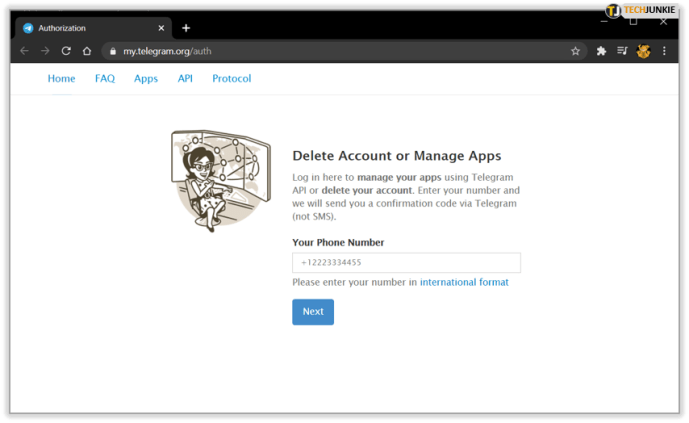
- Следуйте инструкциям по проверке
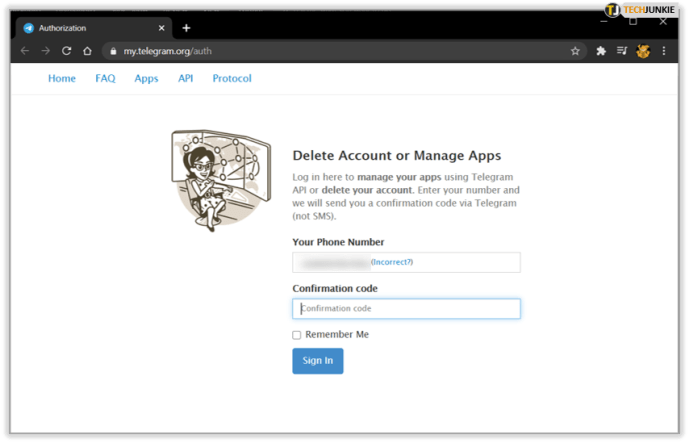
- Подтвердите удаление вашей учетной записи.
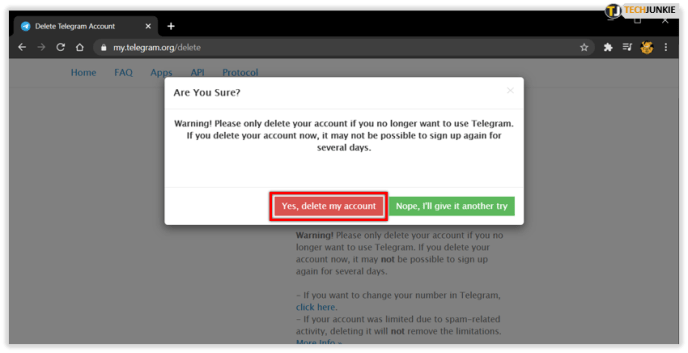
Ваша учетная запись Telegram будет автоматически удалена по прошествии некоторого времени бездействия.
- Вы можете перейти в «Настройки» в приложении и нажать «Конфиденциальность и безопасность».
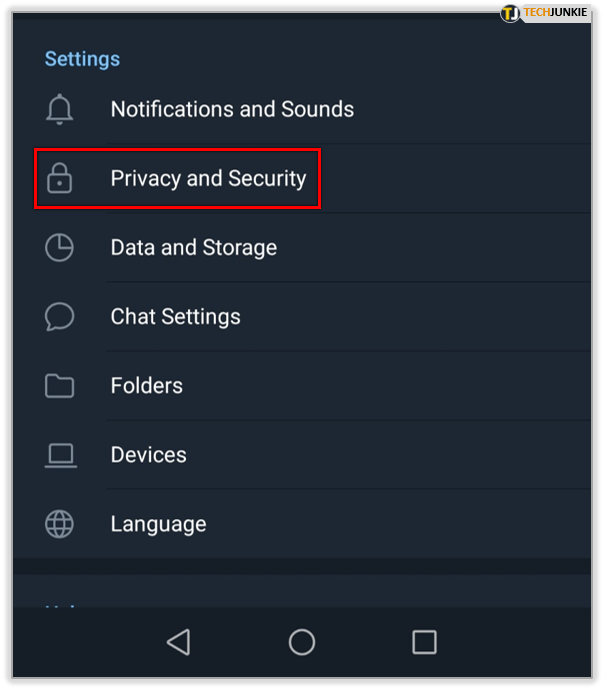
- Оказавшись там, найдите заголовок «Удалить мою учетную запись».
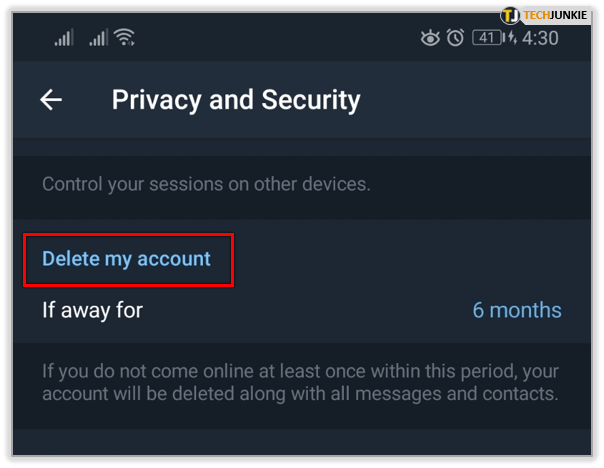
- Нажмите на опцию «Если нет» и настройте учетную запись на удаление через 1 месяц, 3 месяца, 6 месяцев или 1 год.
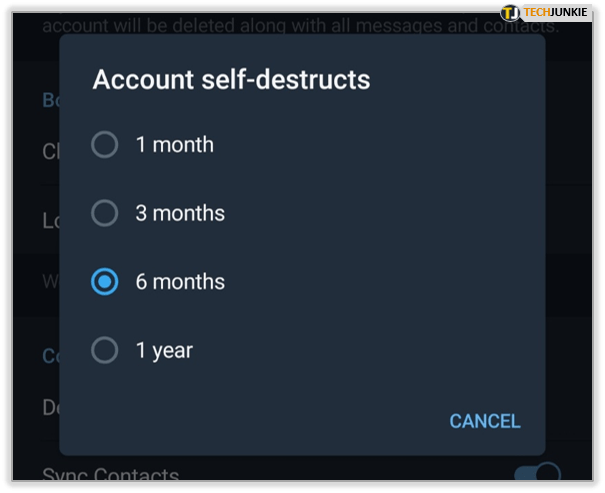
Если у вас возникнут проблемы с удалением учетной записи или использованием других функций, вы всегда можете связаться со службой поддержки Telegram.

Хотя в команде поддержки полно добровольцев, страница часто задаваемых вопросов, расположенная в меню «Настройки» приложения, тоже действительно очень полезна.